
Sisällysluettelo:
- Kirjoittaja John Day [email protected].
- Public 2024-01-30 09:03.
- Viimeksi muokattu 2025-01-23 14:44.

Ajatuksena on suunnitella "älykäs koti", jossa voidaan hallita kodin laitteita Android Thingsin ja Raspberry Pi: n avulla. Projekti käsittää kodinkoneiden, kuten valon, tuulettimen, moottorin jne.
Tarvittavat materiaalit:
Raspberry Pi 3
HDMI -kaapeli
Rele
kodinkoneet, kuten tuuletin, lamppu jne.
Juotospistooli
Vaihe 1: Asennus
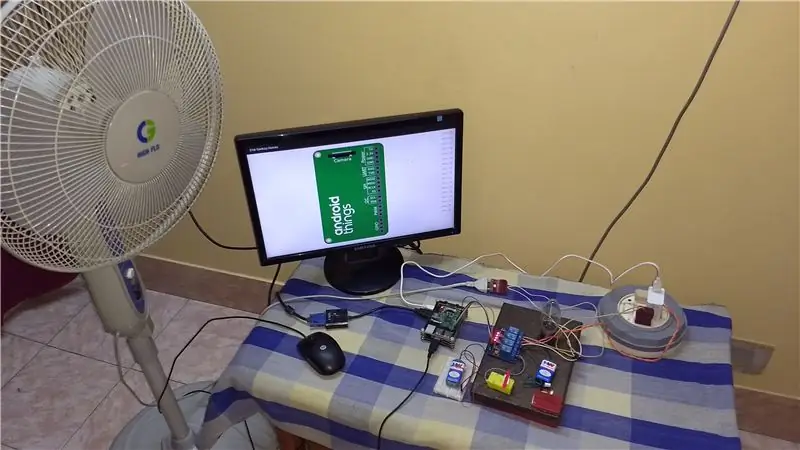
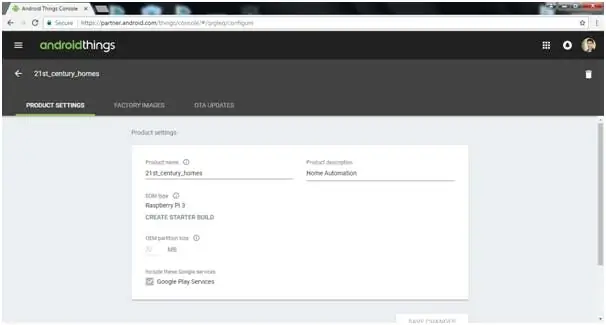
Lataa ja asenna Android Studio. Luo tili Android -asioiden konsoliin. Luo tuote sopivalla tuoteasetuksella.
android Studio:
Android -konsolin linkki:
Valitse tehdaskuvasta uusin Android -versio ja napsauta koontimääritystä. Lataa Build -kokoonpanoluettelosta uusin luomasi versio. Tämä on Raspberry Pi -kuva Andriod Thingsista. Pura ladattu.zip -tiedosto, niin saat kuvan Android -asioista.
Saat lisätietoja napsauttamalla tätä:
Vaihe 2: Kuvan vilkkuminen Raspberry Pi: ksi
Lataa ja asenna kaksi ohjelmistoa:
· SD -kortin muotoilija - käytetään SD -kortin alustamiseen ·
Win32DiskImager - käytetään flash -kuvaan SD -kortille
Valitse SD -kortin formatoijalla oikea SD -kortin sijainti ja napsauta muotoa Kun olet alustanut Win32DiskImagerin, valitse oikea laite (SD -kortin sijainti) ja oikea kuva ja napsauta Kirjoita. Kun kirjoitus on onnistunut, olet lopettanut muistikortin vilkkumisen.
Vaihe 3: Android -asioiden asennus
Aseta SD -kortti RPi3: n korttipaikkaan ja liitä mihin tahansa näyttöön HDMI -liitännän avulla. Liitä reitittimen Ethernet -kaapeli RPi3: een. Liitä hiiri ja näppäimistö RPi3: een toimintoja varten. Kun käyttöjärjestelmä käynnistyy, näet RPi3: n paikallisen IP -osoitteen.
Liitä tietokone samaan reitittimeen ja avaa cmd. Muodosta yhteys RPi3: n paikalliseen IP -osoitteeseen komentojen avulla:
$ adb connect yhdistetty: 5555
Yhdistä laite Wifi -verkkoon suorittamalla seuraava komento:
$ adb shell am startservice -n com.google.wifisetup/. WifiSetupService -a WifiSetupService. Connect -e ssid 'network ssid' -e salasana "salasana"
Huomautus: Jos sinulla on ongelmia adb -komennon suorittamisessa, sinun on ehkä määritettävä adb -polku ympäristömuuttujissa.
Vaihe 4: Sovelluksen käyttöönotto RPi3: lla
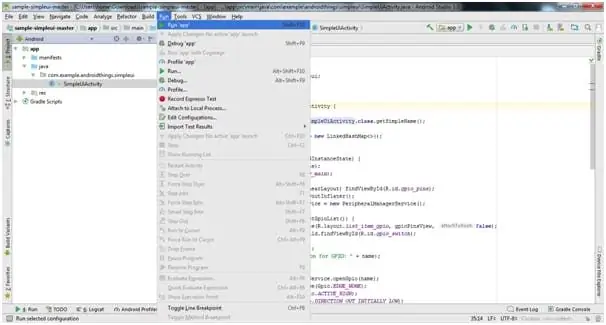
Lataa yksinkertainen käyttöliittymä näytteiden linkistä:
developer.android.com/things/sdk/samples….
Avaa tämä projekti Android -studion avulla ja tee tarvittavat muutokset koodiin.
Napsauta Suorita ja valitse RPI3 yhdistetyissä laitteissa.
Jos et näe laitettasi, sinun on ehkä yhdistettävä se uudelleen komennolla:
$ adb connect yhdistetty: 5555
Jos suoritus onnistuu, sovellus näkyy näytöllä.
Vaihe 5: Viimeistele
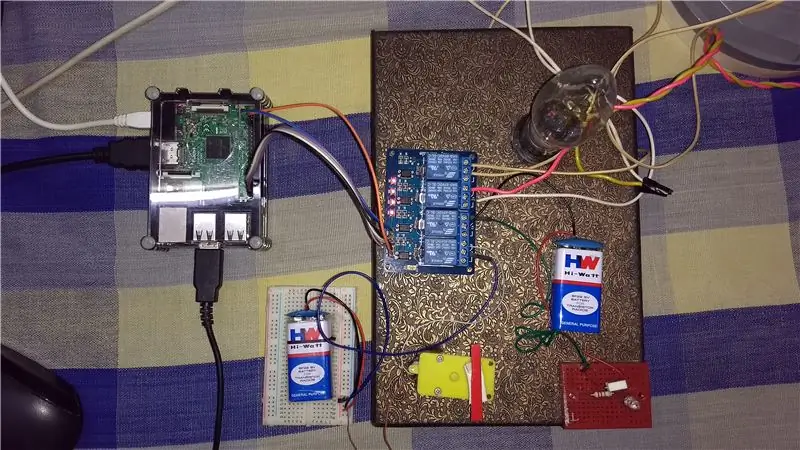

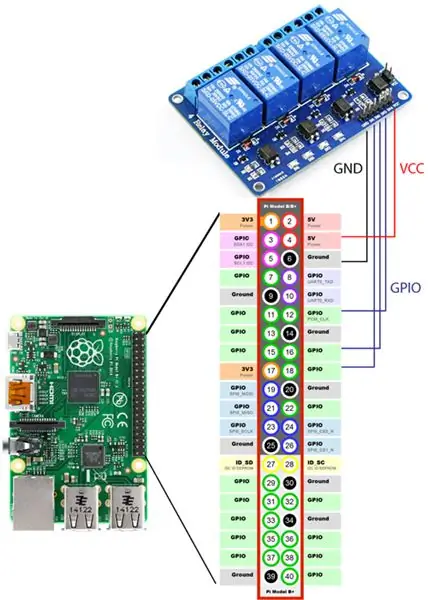
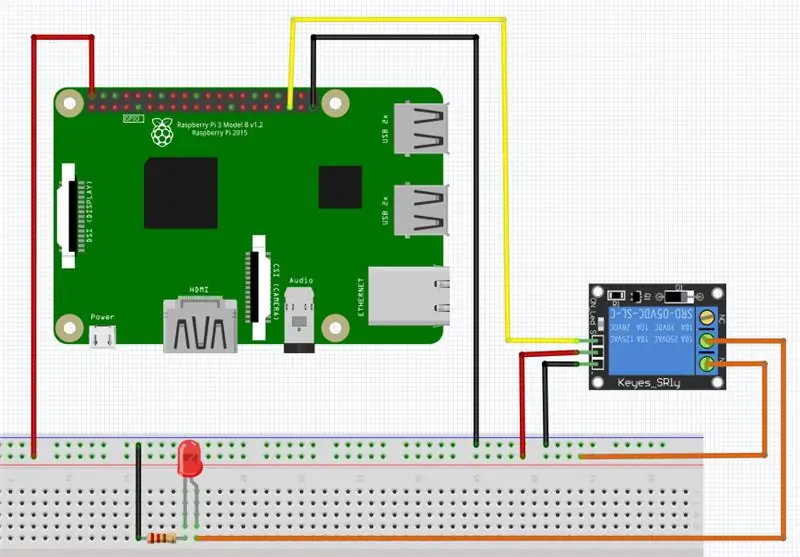
Tee piirikaavio kuvan osoittamalla tavalla.
Lopuksi edellä mainituilla vaiheilla projekti on valmis.
Suositeltava:
NODE MCU-LED -ohjaus (yksinkertainen kotiautomaatio): 5 vaihetta

NODE MCU-LED-ohjaus (yksinkertainen kotiautomaatio): Hei kaverit, tässä opetusohjelmassa kerrotaan, kuinka ohjata LED-lamppua älypuhelimellasi. Käytämme tässä projektissa Node-MCU: ta. kirjastot (ESP-kirjastot) Arduino IDE.NODE MCU-BASICS {Follow Ste
Erittäin yksinkertainen tapa aloittaa kotiautomaatio DIY -moduulien avulla: 6 vaihetta

Erittäin yksinkertainen tapa aloittaa kotiautomaatio DIY -moduulien avulla: Olin iloisesti yllättynyt, kun päätin yrittää lisätä joitakin DIY -antureita kotiassistenttiin. ESPHomen käyttäminen on erittäin yksinkertaista, ja tässä viestissä opimme hallitsemaan GPIO -nastaa ja saamaan myös lämpötilan & kosteustiedot langattomasta verkosta
Yksinkertainen kotiautomaatio (mukautettu Bluetooth -sovellus): 6 vaihetta

Yksinkertainen kotiautomaatio (mukautettu Bluetooth -sovellus): tässä opetusohjelmassa näytän sinulle, kuinka rakentaa yksinkertainen koti -automaatio (eli voimme hallita kodinkoneitamme älypuhelimella)
Erittäin yksinkertainen Raspberry Pi 433 MHz: n kotiautomaatio: 7 vaihetta

Erittäin yksinkertainen Raspberry Pi 433 MHz: n kotiautomaatio: Tämä opetusohjelma on yksi monista, kun on kyse Raspberry Pi: n käyttämisestä kotona olevien langattomien laitteiden ohjaamiseen. Kuten monet muutkin, se näyttää sinulle, kuinka käyttää halpaa lähetin/vastaanotinparia, joka on kytketty Pi -laitteeseesi vuorovaikutukseen toimivien laitteiden kanssa
Yksinkertaisin kotiautomaatio Bluetoothin, Android -älypuhelimen ja Arduinon avulla: 8 vaihetta (kuvilla)

Yksinkertaisin kotiautomaatio Bluetoothin, Android -älypuhelimen ja Arduinon avulla. Tämä on erittäin helppo rakentaa ja se voidaan rakentaa muutamassa tunnissa. Versiossa, jonka selitän tässä, voin
